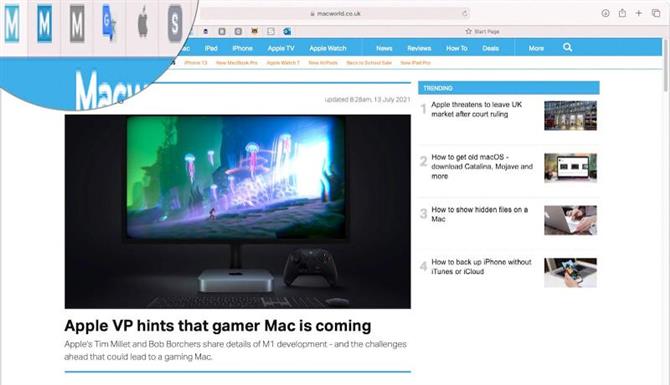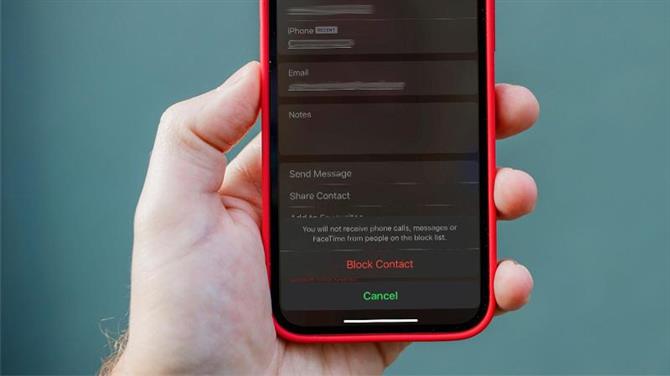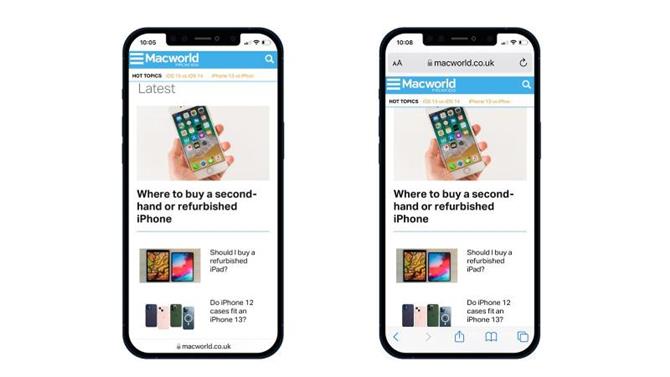Niezależnie od tego, czy przenosisz się na nowy komputer Mac, czy po prostu wprowadzasz inny komputer Mac do konfiguracji komputera, bez wątpienia będziesz świętować sposób, w jaki wiele funkcji starego komputera Mac jest synchronizowanych po prostu z nowymi urządzeniami dzięki iCloud. Na przykład, jeśli korzystasz z iCloud Drive, całe foldery Biurko i Dokumenty ze starego komputera Mac zostaną zsynchronizowane z nowym komputerem Mac, a jeśli korzystasz z biblioteki zdjęć iCloud, wszystkie Twoje zdjęcia będą również dostępne na nowym komputerze Mac.
Ale jest jedna aplikacja, w której nasze ustawienia po prostu nie przenoszą się w tak prosty sposób: Safari. Jako rozległy użytkownik przypiętych kart w Safari (co oznacza, że strony, których najczęściej używam, są zawsze przypinane do góry okna Safari) jest naprawdę frustrujące, że ta konfiguracja nie jest dublowana na każdym posiadanym przeze mnie urządzeniu Apple .
Dziwne jest to, że funkcja Pinned Tabs jest tak użyteczna, jak i pomimo lat, które minęły od czasu, gdy Apple wprowadził ją w El Capitan w 2015 roku, Apple nie zsynchronizował jeszcze Pinned Tabs na naszych urządzeniach Apple.
Jeśli konfigurujesz nowy komputer Mac (i nie synchronizujesz z kopią zapasową Time Machine) i chcesz wiedzieć, jak możesz zsynchronizować swoje przypięte karty, mamy dobre i złe wieści.
Dobrą wiadomością jest to, że wraz z premierą Monterey i nową wersją Safari jesienią tego roku Apple wdroży sposób na uproszczenie przenoszenia przypiętych stron internetowych z Safari na jednym urządzeniu do Safari na innym. Zła wiadomość jest taka, że aby to zadziałało bezproblemowo, będziesz musiał poczekać do uruchomienia Monterey i nowego Safari.
Ale jest trochę więcej dobrych wiadomości: możesz przetestować nowe funkcje, które pojawią się w Monterey teraz dzięki publicznej wersji beta, a także możesz wypróbować nowe Safari za pośrednictwem Safari Technology Preview. Pamiętaj tylko, że implementacja tych nowych funkcji będzie dopiero w fazie beta i prawdopodobnie nie będzie działać w tej chwili. Przeczytaj: Jak zainstalować Monterey Beta.
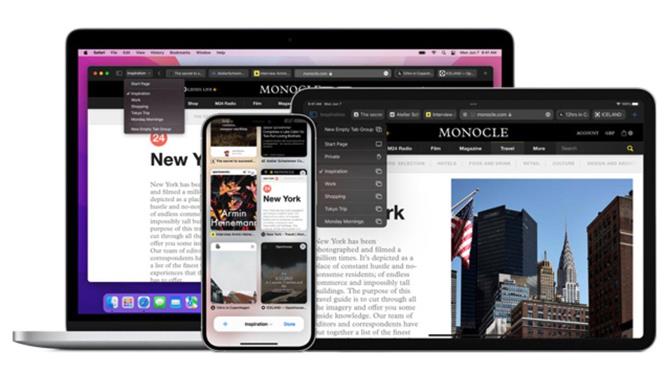
Jak zsynchronizować karty Safari
Jedną z dużych zmian nadchodzących w nowym Safari jest możliwość synchronizowania kart Safari na różnych urządzeniach, dzięki czemu można ich używać na iPhonie, iPadzie lub innych komputerach Mac. Będziesz także mógł grupować karty, aby mieć łatwy dostęp do kart związanych z konkretną aktywnością, którą chcesz podjąć. Zajmiemy się grupami kart w innym miejscu, interesuje nas tutaj fakt, że karty będą synchronizowane między wszystkimi twoimi urządzeniami.
Apple wciąż rozwija Monterey i nową wersję Safari, która wprowadzi tę nową możliwość synchronizacji kart. Jak powiedzieliśmy powyżej, możesz wypróbować Safari Technology Preview, która będzie działać w Big Sur, i przetestować niektóre funkcje, które pojawią się w Safari jeszcze w tym roku. Równie dobrze możesz wypróbować wersję beta Monterey. Jednak uruchomienie oprogramowania w wersji beta prawdopodobnie nie będzie rozwiązaniem, którego potrzebujesz teraz, jeśli chcesz po prostu przenieść swoje przypięte karty z jednego komputera Mac na drugi.
Jeśli nie chcesz uruchamiać wersji beta i nie chcesz czekać do jesieni, nadal istnieje sposób na przeniesienie przypiętych kart ze starego i nowego komputera Mac. Wykonaj czynności opisane poniżej, które działają w obecnych i starszych wersjach systemów operacyjnych Mac.
Jak synchronizować strony internetowe między komputerami Mac (i innymi urządzeniami Apple)
Najłatwiejszym sposobem na złapanie kart jest wykonanie następujących kroków:
- Otwórz stronę internetową, do której chcesz uzyskać dostęp na starym urządzeniu.
- Teraz przejdź do nowego komputera Mac i poczekaj, aż w doku pojawi się ikona wskazująca, że czynność ma miejsce w Safari na drugim komputerze Mac. (Aby to zadziałało, musisz być zalogowany do iCloud na obu urządzeniach).

- Kliknij lub dotknij tej ikony, aby otworzyć tę samą stronę internetową w Safari na nowym urządzeniu.
- Teraz możesz kliknąć prawym przyciskiem myszy kartę tej strony, aby ją przypiąć.
Jest to przydatna funkcja Continuity, która została wprowadzona w Yosemite i iOS 8 w 2014 roku i oznacza, że Twój iPhone, Mac i iPad są połączone, dzięki czemu możesz odebrać na Macu od miejsca, w którym przerwałeś na iPhonie, dla przykład.
To świetne rozwiązanie, jeśli masz kilka stron internetowych, z których często korzystasz – możesz otworzyć każdą z nich na starym komputerze Mac, poczekać na ikonę Safari, która pokazuje, że strona internetowa jest otwarta na innym urządzeniu, i kliknąć ją, aby ją otworzyć w Safari.
Istnieją alternatywne metody, które będą Ci odpowiadać, jeśli istnieje więcej stron, które chcesz zsynchronizować z nowym komputerem Mac, lub jeśli stary komputer Mac nie będzie dostępny, gdy chcesz zsynchronizować ustawienia Safari.
Jak przenieść ustawienia Safari na nowy komputer Mac
Inną opcją jest przeniesienie preferencji Safari – które obejmują wszystkie ulubione, zakładki i elementy listy Czytelnia – ze starego komputera Mac na komputer Mac.
Zanim zaczniesz, musisz się upewnić, że przypięte karty są faktycznie zapisane na liście zakładek (która jest w rzeczywistości listą ulubionych), ponieważ w przeciwnym razie nie zostaną automatycznie skopiowane.
Otwórz stronę internetową, a następnie kliknij Zakładki> Dodaj zakładki. Możesz także dodać zakładki do wszystkich otwartych stron.
Teraz, gdy masz przypięte karty zapisane jako zakładki, musisz zlokalizować listę Bookmarks.plist na starym komputerze Mac i skopiować ją na nowy komputer Mac.
Jak znaleźć Bookmarks.plist
- Otwórz Findera.
- Kliknij folder domowy i zlokalizuj folder Biblioteki (przejdź tutaj, jeśli nie widzisz strony głównej, lub tutaj, jeśli nie możesz znaleźć folderu Biblioteki).
- Kliknij folder Safari w folderze Biblioteki.
- Znajdź Bookmarks.plist
- Skopiuj ten plik do jednego z folderów iCloud – skopiowaliśmy go na pulpit, ponieważ jest on synchronizowany przez iCloud.
- Na nowym komputerze Mac znajdź właśnie skopiowany plik.
- Zamknij Safari na nowym Macu, jeśli jest otwarty.
- Otwórz stronę główną > Biblioteka i zlokalizuj folder Safari na nowym komputerze Mac.
- Skopiuj plik Bookmarks.plist do folderu Safari. (Możesz zastąpić istniejący plik).
- Teraz po uruchomieniu Safari powinny tam być zakładki i ulubione.
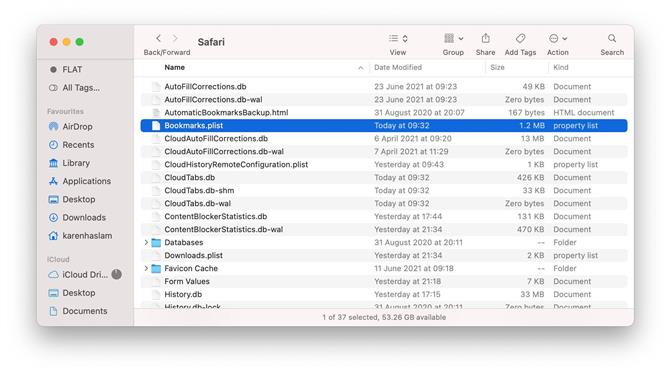
Nie widzisz folderu domowego?
- Przejdź do Findera > Preferencje.
- Kliknij pasek boczny.
- Zobaczysz opcję Pokaż te elementy na pasku bocznym. Chcesz wybrać ikonę, która wygląda jak ikona domu i obok niej znajduje się nazwa komputera Mac. To jest Twój folder domowy.
- Teraz kliknij folder domowy w Ulubionych na pasku bocznym Findera.
- Możesz teraz uzyskać dostęp do strony głównej w Finderze.
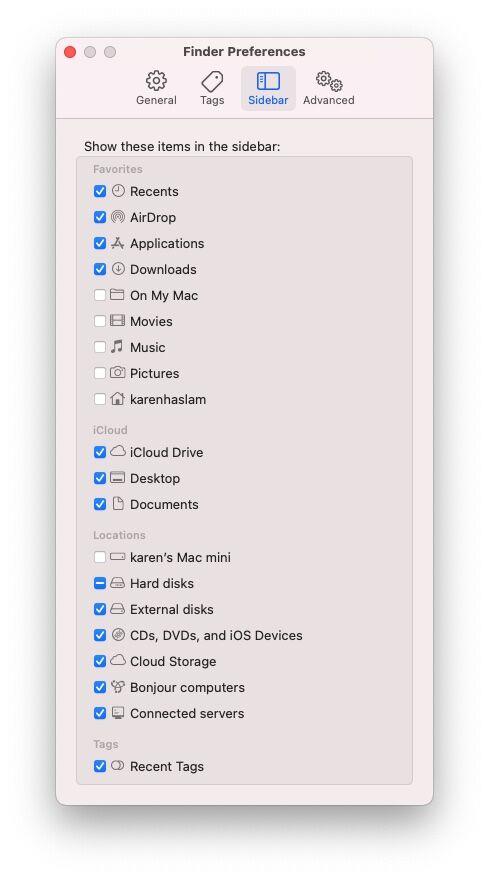
Nie widzisz folderu Biblioteki?
- Otwórz Finder.
- W menu u góry ekranu kliknij Go.
- Kliknij Przejdź do folderu.
- Wpisz Biblioteka.
- Przewiń do Safari i otwórz folder.
- Skopiuj folder plist do nowej lokalizacji, jak opisano powyżej.
Przeczytaj: Jak znaleźć ukryty folder biblioteki.
Jak odzyskać przypięte karty z ulubionych i zakładek
Skopiowanie pliku Bookmarks.plist na nowy komputer Mac spowoduje przeniesienie zakładek, w tym wszystkich stron internetowych dodanych do ulubionych i listy Czytelnia, na nowy komputer Mac. Po otwarciu Safari powinieneś zobaczyć skróty do tych stron, a także wszystkie strony internetowe otwarte na innych Twoich urządzeniach w środku okna Safari.
Jeśli nie widzisz paska ulubionych lub paska kart u góry okna, przejdź do widoku i wybierz:
- Widok > Pokaż pasek ulubionych
- Widok > Pokaż pasek kart
- Widok > Pokaż pasek boczny
Teraz możesz kliknąć Ulubione i zlokalizować wszystko, co zapisałeś na liście Czytelnia na innym urządzeniu.
Po otwarciu tych stron kliknij prawym przyciskiem myszy lub kliknij kontrolkę i wybierz Przypnij kartę.
To niesamowicie długi, wietrzny sposób na zrobienie czegoś, co Apple naprawdę powinno było uprościć dawno temu. Na szczęście zostanie to rozwiązane w następnej wersji macOS.
Przeczytaj: Jak korzystać z Safari na Macu.